Android和iOS DNS设置方式
为什么要修改dns?
DNS(Domain Name System)域名管理系统,是当用户使用浏览器访问网址之后,使用的第一个重要协议。DNS 要解决的是域名和 IP 地址的映射问题。
由于同步或缓存更新策略以及运营商的问题,可能会出现中间各个层级的dns异常,即无法正确找到IP地址或目标IP地址距离用户物理距离过远,这时就需要手动设置DNS以确保解析正常或确保加载速度,能够正常通过域名访问到指定服务器的资源。
Android修改DNS配置
华为鸿蒙系统
WiFi连接
1. 当前已连接到WiFi,打开系统设置,选择WLAN设置
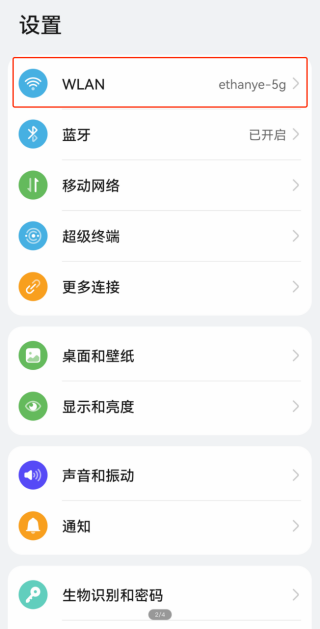
2. 【长按】已连接的WiFi,选择【修改网络】
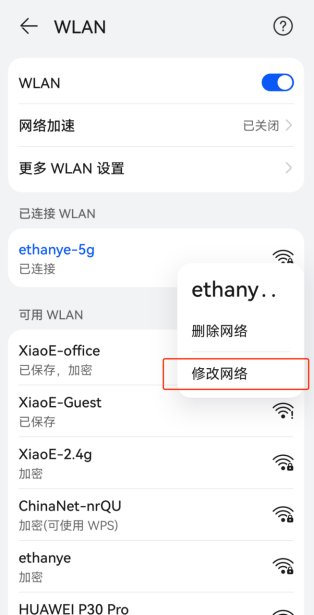
3. 【IP】一栏选择【静态】
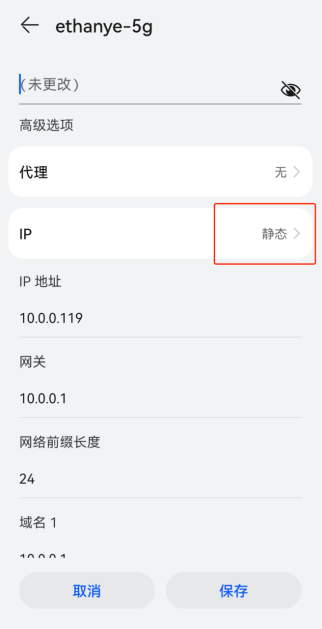
4. 滑到最下面,【域名 1】一栏填写114.114.114.114(国内通用DNS域名解析服务器地址),域名2保持不变或填写8.8.4.4
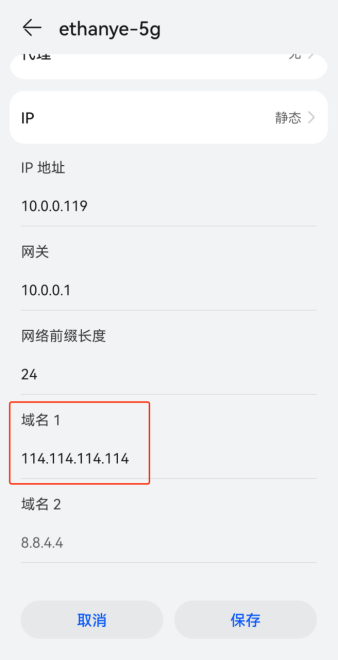
移动数据
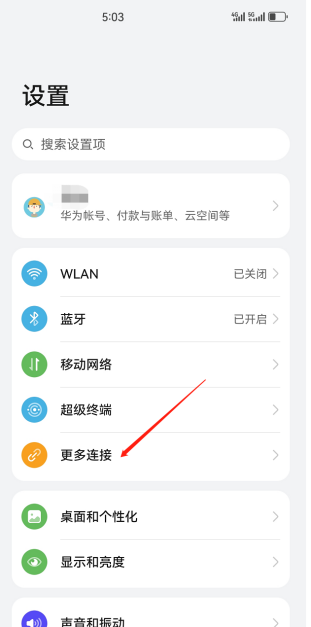
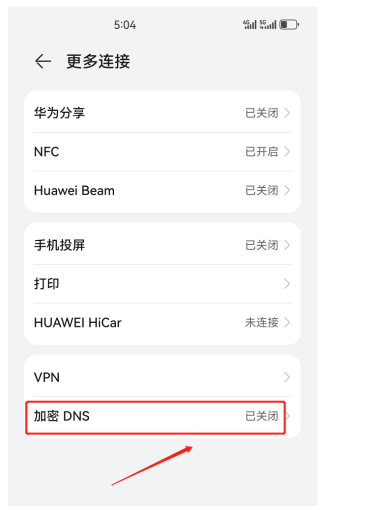
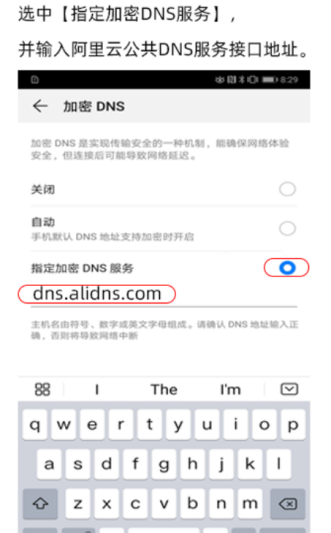
作业帮学习机
学习机设置 - WLAN - 点击WLAN标题10次 - 选择线路3(安全模式)
iOS DNS配置
操作步骤
1. wifi环境下,打开系统设置-【无线局域网】,点击当前连接wifi 旁边【 i 符号】,进入wifi设置页面
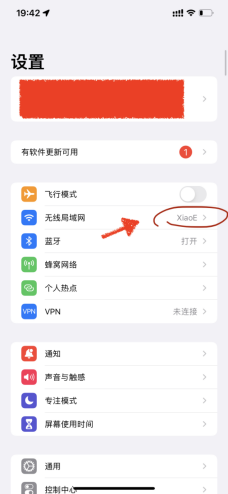
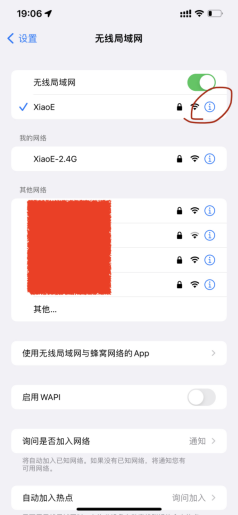
2. 向下滑找到DNS 选项,点击进入【配置DNS】
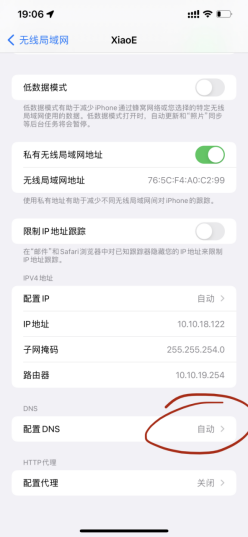
3. 点击手动,在下方将现有dns服务器地址点击左侧【删除】
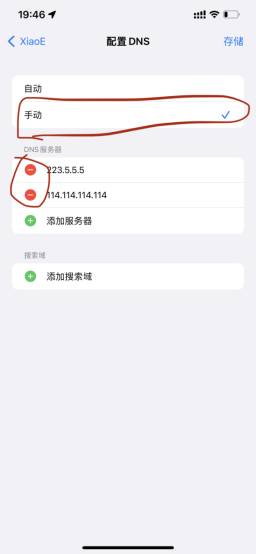
4. 全部删除后
点击添加服务器,输入 223.5.5.5
再次点击添加服务器,输入114.114.114.114
(国外用户建议使用谷歌dns 8.8.4.4 或者 8.8.8.8)

如以上修改后无效,添加搜索域:dns.alidns.com
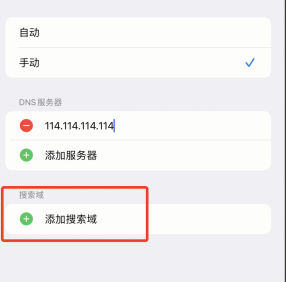
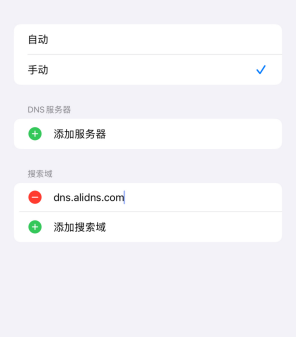
5. 输入后点击右上角【存储】,返回正常使用即可
完整配置截图:
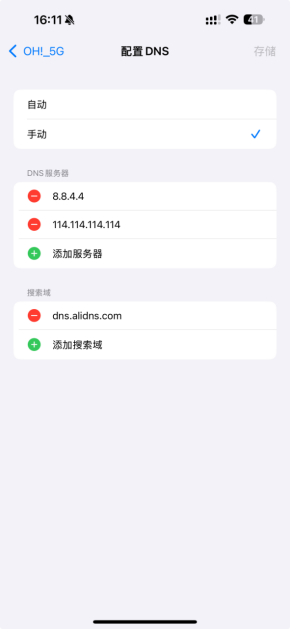
【注】若修改后出现无法上网等情况,重新进入步骤3页面,点击【自动】-【存储】即可恢复
